
Table des matières:
- Auteur John Day [email protected].
- Public 2024-01-30 09:09.
- Dernière modifié 2025-01-23 14:46.



Rebonjour! J'ai réalisé ce projet spécifiquement pour le concours "les couleurs de l'arc-en-ciel". Si vous l'aimez, votez pour moi dans le concours.
J'ai donc décidé de faire un projet vraiment rapide et facile pour la compétition. Il s'agit d'un cadre photo à LED néo-pixel, avec une image géniale. J'ai eu l'idée quand j'ai récupéré la photo dans la section cartes de vœux du supermarché (je suis un fan de star wars et d'abstraction géométrique donc cela a coché deux cases). Quelle meilleure façon d'afficher cette jolie carte que des LED à changement de couleur et un cadre photo chic ?
Le tout m'a pris environ 1 jour, donc un projet de week-end très facile à essayer.
Étape 1: Matériaux et outils
J'ai déjà beaucoup de ces choses qui traînent parce que lorsque je termine un projet, je me retrouve avec des pièces de rechange qui s'accumulent avec le temps. Je comprends que tout le monde n'est pas comme moi et que vous devrez peut-être acheter des morceaux.
Matériaux:
- Bâtons de colle chaude (ebay 1,30 £ pour dix)
- PVC rigide de 5 mm (alias carton mousse 1,49 £ pour une seule pièce A4)
- Le cadre photo accepte une photo de 5 x 7 pouces (2 £ d'un vide-grenier [marché aux puces pour les lecteurs internationaux])
- Modules Neo pixel LEDS WS2811 (j'en ai acheté 300 pour 20 £ mais je n'en ai utilisé qu'une dizaine, vous pouvez les acheter en bandes de 30 pour 5,50 £ sur ebay)
- Câbles Dupont (1 £ pour un lot de travail sur ebay)
- Arduino Nano / Pro-Mini (2 £ chez nos confrères de Shenzhen, assurez-vous qu'il s'agit d'une variante à 16 MHz)
- Soudure, 10g, 0,8 mm (0,99 £ de Chine)
- Ruban adhésif transparent (alias scotch 0,99 £ pour un rouleau de 66 m)
- Carte de voeux géniale (2,50 £)
- Circuit imprimé micro USB (1,49 £ pour 10 en provenance de Chine)
- Petit boîtier noir (ebay 1,97 €)
- Thermorétractable
- Petite planche à pain sans soudure avec support auto-adhésif (ebay 0,99 £ de Hong Kong)
IMPORTANT
Pour que les LED des pixels fonctionnent correctement, vous pouvez utiliser n'importe quel petit microcontrôleur tant qu'il s'agit d'une version à 16 MHz. Au départ, je voulais utiliser l'ATTiny85 mais j'ai eu du mal, alors je me suis rabattu sur quelque chose que je savais qui fonctionnait bien.
Outils
- Fer à souder (Si vous soudez sur de très petites pastilles de soudure comme je suis ici, vous bénéficierez grandement d'un fer à température contrôlée)
- Couteau artisanal (alias couteau Stanley)
- Pistolet à colle chaude
- Pistolet à air chaud
Étape 2: modules de soudure



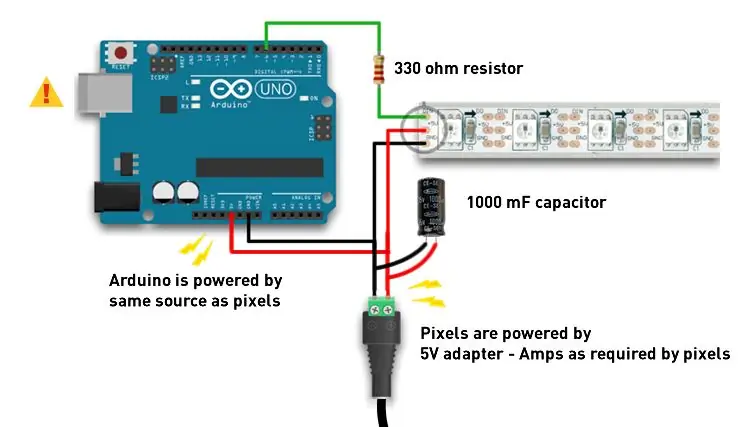
Vous pouvez acheter ces modules déjà assemblés en bobines qui peuvent être coupées à longueur. Je vous recommande de les acheter, sinon vous devrez suivre cette étape. J'ai acheté ces modules il y a des années pour un autre projet que j'ai abandonné. Je les ai donc utilisés car je les avais déjà.
Les WS2811 et WS2812 sont des modules adressables qui peuvent être connectés en guirlande dans une chaîne. Chaque module individuel peut être activé et désactivé ou fait pour afficher une certaine couleur. Ces modules ont une flèche indiquant l'entrée et la sortie, et il est important d'en prendre note. Essentiellement, toutes les flèches doivent toutes pointer dans la même direction dans la chaîne après avoir été soudées ensemble. J'ai joint un bref diagramme (avec l'aimable autorisation d'Adafruit, ils ont un excellent "uberguide" qui explique comment utiliser ces modules et des modules similaires, alors assurez-vous de le vérifier pour comprendre les différences).
J'ai utilisé des câbles dupont car ils étaient de la bonne taille pour bien souder aux pastilles de soudure. Je les ai coupés en longueurs de 3 cm pour séparer les modules. Une fois que vous avez suffisamment soudé ensemble en ficelle pour aligner l'ensemble du cadre photo, on peut alors penser à les monter à l'intérieur du cadre photo.
Étape 3: Connectez-vous à Arduino

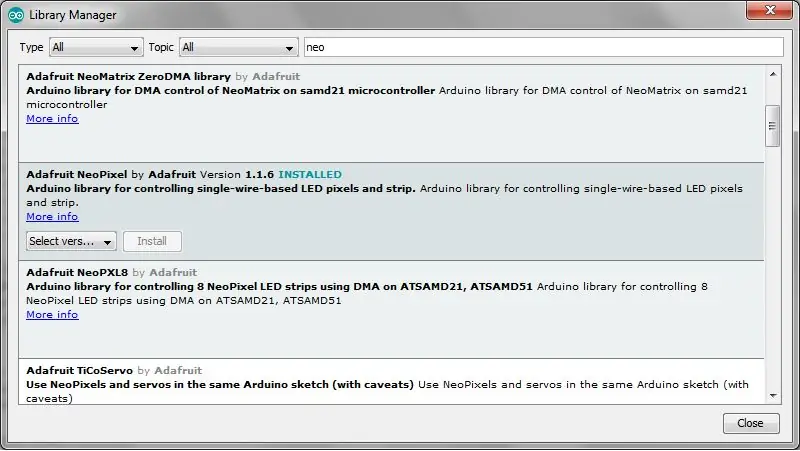
L'étape suivante est très simple. J'ai téléchargé la bibliothèque Adafruit Neo Pixel LED via l'IDE Arduino. Pour ce faire, rendez-vous sur:
Esquisse -> inclure la bibliothèque -> Gérer les bibliothèques
puis dans le menu, sélectionnez "Adafruit Neo Pixel by Adafruit" et cliquez sur installer
Téléchargez l'exemple de croquis "strandtest", en cliquant sur:
Fichier -> Exemples -> Adafruit Neopixel -> Strandtest
Ensuite, téléchargez le code sur votre Arduino
Selon le nombre de pixels dans votre chaîne, vous devrez peut-être modifier votre code où il est écrit "NUMOFPIXELS = 60" en nombre de pixels dans votre chaîne, dans mon cas, c'était 13. C'est tout ! Si vous voulez quelque chose de différent, vous pouvez toujours changer le code mais j'apprécie les effets de l'exemple.
La chaîne de pixels a trois connexions à l'Arduino "5V, GND et DATA". Connectez la ligne 5V à 5V sur l'Arduino, GND à GND sur l'Arduino et DATA à la broche numérique 6 sur l'Arduino. Après avoir attaché chaque module imaginatif, je mettrais brièvement la chaîne sous tension pour m'assurer qu'elle fonctionnait correctement avant d'en souder une autre. En raison des distances de séparation entre les plots, il est très facile de faire un court-circuit ou de court-circuiter deux lignes de données ensemble.
Une fois que vous avez connecté la chaîne, téléchargé le code et confirmé que la chaîne fonctionne comme prévu, passez à l'étape suivante.
Étape 4: Collez les LED dans le cadre




Utilisez de la colle chaude sur le dessous du module LED et collez-le dans le cadre. Gardez les fils aussi plats que possible à l'intérieur. Ensuite, j'ai découpé des bandes de 3 cm x 1,5 cm de carton mousse de 5 mm avec un couteau kraft pour recouvrir les fils que j'ai collés sur les fils avec de la colle chaude pour les cacher.
Étape 5: Terminer

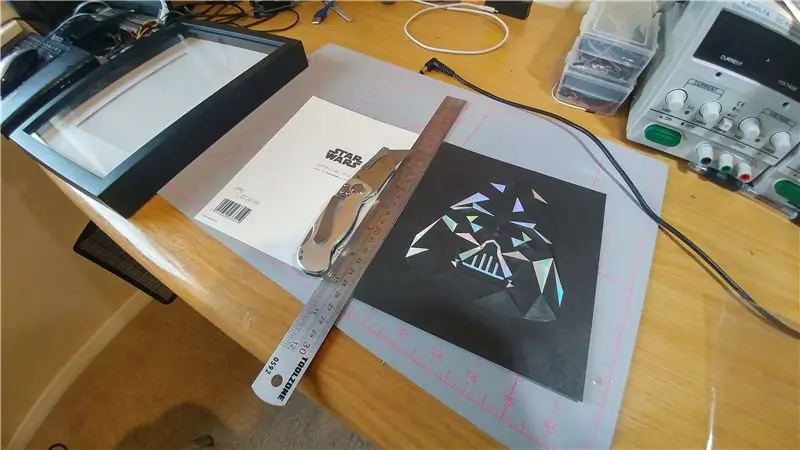

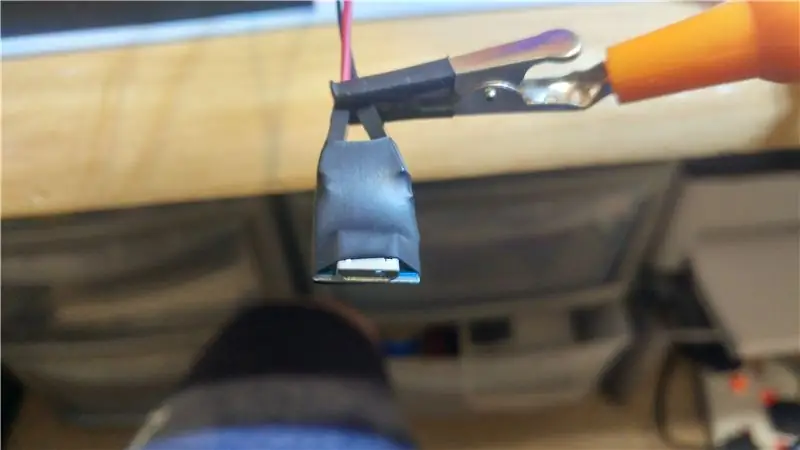
J'ai découpé un cadre intérieur pour la carte dans du carton mousse de 5 mm et j'ai fixé la carte dans le cadre avec du ruban adhésif. J'ai coupé un coin du support pour que les fils sortent de l'arrière du cadre. Le panneau arrière a été placé à l'arrière du cadre pour enfermer l'image.
Pour loger l'Arduino, j'ai placé toutes les connexions sur une planche à pain sans soudure avec un support adhésif et je l'ai collé dans un petit boîtier. J'ai percé un trou de 6 mm sur le côté comme entrée pour les fils des LED et pour l'alimentation. J'ai ensuite simplement vissé le couvercle sur la boîte et l'ai collé au support avec de la colle chaude. Enfin, j'ai soudé l'extrémité d'alimentation de l'Arduino à l'aide d'un PCB de dérivation micro-USB et j'ai terminé la terminaison avec un thermorétractable.
Étape 6: Profitez

J'espère que vous avez apprécié ce court instructable, si vous l'avez aimé, votez pour lui aux couleurs du concours arc-en-ciel. S'il vous plaît également jeter un oeil à mes autres instructables ci-dessus.
Conseillé:
Cadre photo coeur à LED - Faites un cadeau parfait pour la Saint-Valentin ou un anniversaire : 7 étapes (avec photos)

Cadre photo en forme de cœur à LED - Faites un cadeau parfait pour la Saint-Valentin ou un anniversaire : Bonjour ! Dans ce instructable je vais vous montrer comment vous pouvez faire ce superbe cadre photo coeur LED. Pour tous les passionnés d'électronique ! Faites le parfait cadeau de Saint-Valentin, d'anniversaire ou d'anniversaire pour vos proches ! Vous pouvez regarder la vidéo de démonstration de ce
Cadre photo OSD avec reconnaissance faciale : 11 étapes (avec photos)

Cadre photo OSD sensible au visage : ce Instructables montre comment créer un cadre photo avec un affichage à l'écran (OSD) sensible au visage. L'OSD peut afficher l'heure, la météo ou d'autres informations Internet que vous souhaitez
Cadre photo Raspberry Pi en moins de 20 minutes : 10 étapes (avec photos)

Cadre photo Raspberry Pi en moins de 20 minutes : Oui, c'est un autre cadre photo numérique ! Mais attendez, c'est plus élégant, et probablement le plus rapide à assembler et à démarrer
Cadre photo numérique recyclé avec assistant virtuel : 7 étapes (avec photos)

Cadre photo numérique recyclé avec assistant virtuel : Salut tout le monde ! Cette instructable est née d'un ordinateur portable divisé en deux, acheté à un ami. La première tentative d'un tel projet était mon cadre photo numérique Lego, cependant, étant un utilisateur enthousiaste de Siri et de Google Now, j'ai décidé de le prendre dans un nouveau
Cadre photo LED Popsicle Stick: 9 étapes (avec photos)

Cadre photo LED Popsicle Stick: Récemment, mes projets ont été accusés de faire partie d'un mouvement d'art et d'artisanat hipster. Est-ce l'art et l'artisanat que vous voulez ? Ensuite, ce sont les arts et l'artisanat que vous obtiendrez! Voici mon cadre photo en bâton de popsicle amélioré par LED. Juste à temps pour le
